Git安装及配置教程(xdd)
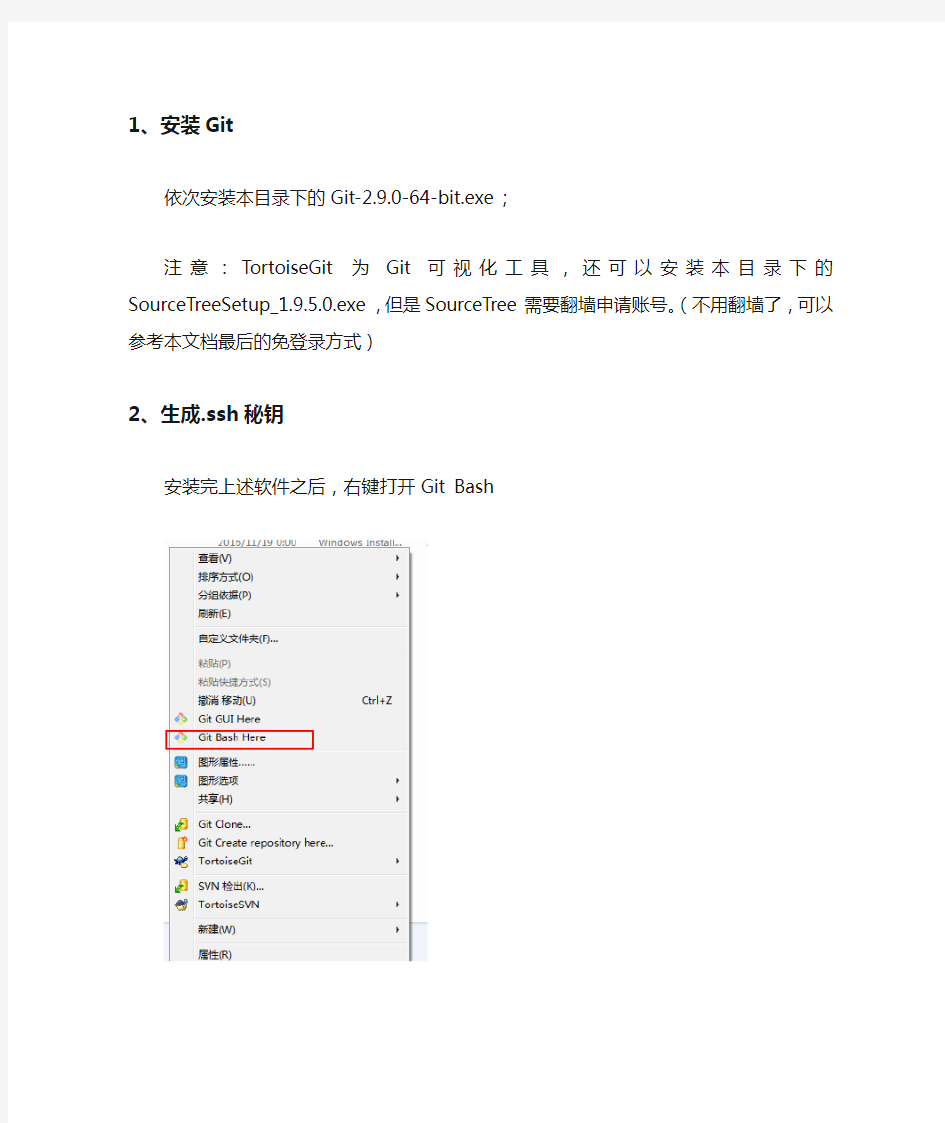

1、安装Git
依次安装本目录下的Git-2.9.0-64-bit.exe;
注意:TortoiseGit为Git可视化工具,还可以安装本目录下的SourceTreeSetup_1.9.5.0.exe,但是SourceTree需要翻墙申请账号。(不用翻墙了,可以参考本文档最后的免登录方式)
2、生成.ssh秘钥
安装完上述软件之后,右键打开Git Bash
将下面命令中的邮箱替换成自己的(公司邮箱)
ssh-keygen -t rsa -C "xx@xx"
将命令复制到bash窗口回车执行。
一路回车。。。。。。
命令执行完成后会在你的windows用户目录下生成 .ssh 文件夹,里面是秘钥和私钥文件,如下:
将本目录下的config和known_hosts两个文件拷贝到.ssh文件夹下,
将公钥文件(.pub结尾的那个文件)拷贝一份,重命名为你的邮箱。
此文件暂时保留,稍后需要发给相关人员开通权限。
Eclipse中git的基本使用
一、安装E G I T插件 二、使用EGIT前的配置 三、新建GIT仓库 四、配置.gitignore文件 五、查看历史记录 六、推送远程仓库 七、远程GIT仓库 八、解决推送冲突 九、重置功能 一、安装EGIT插件 现在的eclipse一般都自带了,如果没有,使用EclipseMarketplace,搜索EGit 二、使用EGIT前的配置 配置个人信息,最重要的是https://www.360docs.net/doc/0d15086593.html,和user.email Preferences>Team>Git>Configuration addEntry 三、新建GIT仓库 新建hh_monitor项目 File>Team>ShareProject选择GIT 创建仓库后,在$ProjectWorks\hh_monitor目录下的.git文件夹,就是git的仓库地址。 和CVS、SVN不同,GIT不会在每一个目录下建立版本控制文件夹,仅在根目录下建立仓库。 同时,eclipse中的project也建立git版本控制,此时未创建分支,处于NO-HEAD状态
文件夹中的符号””表示此文件夹处于untracked状态,这样就成功创建GIT 仓库。 四、配置.gitignore文件 配置.gitignore,排除不需要提交的文件。 此时我们尝试做一次提交,Team->Commit 如上图所示,Author和Committer会默认为Git配置的用户信息。 下面的Files窗口中可以看到此次提交的文件,其中有非常多带有work的文件,此时,在我们的project中链接的work也被GIT默认到版本控制中了。 work下面的文件不需要进行版本控制的,我们可以通过配置.gitignore来排除这这个文件夹。 打开Navigator窗口,在project根目录中添加.gitignore文件,将需要排除控制的目录写入.gitignore文件中。 再次尝试commit,需要提交的文件已经被过滤。 首次提交后,会自动生成master分支 然后在com.hh中新建一个文件,可以看到图标依然是问号,处于untracked状态,即git没有对此文件进行监控。 通过Team->Addtoindex可以将文件加入git索引,进行版本监控 PS:可以看到图标显示也有了变化(EGIT中只要Commit就可以默认将untracked的文件添加到索引再提交更新,不需要分开操作) 也可以通过Team->Untrack将文件从索引控制中排除。 将此次新增的文件commit到仓库中,文件将处于unmodified状态,或者说,这就是一种staged状态 然后修改文件的内容,文件将处于modified状态 五、查看历史记录 Team->Showinhistory可以查看版本历史提交记录 可以选择对比模式 六、推送远程仓库
Git 常用命令速查
一、Git 常用命令速查 git push origin :分支名删除远程库分支 git branch 查看本地所有分支 git status 查看当前状态 git commit 提交 git branch -a 查看所有的分支 git branch -r 查看远程所有分支 git commit -am "init" 提交并且加注释 git remote add origin git@192.168.1.119:ndshow git push origin master 将文件给推到服务器上 git remote show origin 显示远程库origin里的资源 git push origin master:develop git push origin master:hb-dev 将本地库与服务器上的库进行关联 git checkout --track origin/dev 切换到远程dev分支 git branch -D master develop 删除本地库develop git checkout -b dev 建立一个新的本地分支dev git merge origin/dev 将分支dev与当前分支进行合并 git checkout dev 切换到本地dev分支 git remote show 查看远程库 git add . 目录下所有的文件 git rm 文件名(包括路径) 从git中删除指定文件 git clone git://https://www.360docs.net/doc/0d15086593.html,/schacon/grit.git 从服务器上将代码给拉下来 git config --list 看所有用户 git ls-files 看已经被提交的 git rm [file name] 删除一个文件 git commit -a 提交当前repos的所有的改变 git add [file name] 添加一个文件到git index git commit -v 当你用-v参数的时候可以看commit的差异 git commit -m "This is the message describing the commit" 添加commit信息git commit -a -a是代表add,把所有的change加到git index里然后再commit git commit -a -v 一般提交命令 git log 看你commit的日志 git diff 查看尚未暂存的更新 git rm a.a 移除文件(从暂存区和工作区中删除) git rm --cached a.a 移除文件(只从暂存区中删除) git commit -m "remove" 移除文件(从Git中删除) git rm -f a.a 强行移除修改后文件(从暂存区和工作区中删除) git diff --cached 或$ git diff --staged 查看尚未提交的更新 git stash push 将文件给push到一个临时空间中 git stash pop 将文件从临时空间pop下来 --------------------------------------------------------- git remote add origin git@https://www.360docs.net/doc/0d15086593.html,:username/Hello-World.git
Git+使用教程
Git 中文教程 介绍 Git --- The stupid content tracker, 傻瓜内容跟踪器。Linus 是这样给我们介绍 Git 的。 Git 是用于 Linux 内核开发的版本控制工具。与常用的版本控制工具 CVS, Subversion 等不同,它采用了分布式版本库的方式,不必服务器端软件支持,使源代码的发布和交流极其方便。 Git 的速度很快,这对于诸如Linux kernel 这样的大项目来说自然很重要。 Git 最为出色的是它的合并跟踪(merge tracing)能力。 实际上内核开发团队决定开始开发和使用 Git 来作为内核开发的版本控制系统的时候,世界开源社群的反对声音不少,最大的理由是 Git 太艰涩难懂,从 Git 的内部工作机制来说,的确是这样。但是随着开发的深入,Git 的正常使用都由一些友好的脚本命令来执行,使 Git 变得非常好用,即使是用来管理我们自己的开发项目,Git 都是一个友好,有力的工具。现在,越来越多的著名项目采用 Git 来管理项目开发,例如:wine, U-boot 等,详情看https://www.360docs.net/doc/0d15086593.html,/git 作为开源自由原教旨主义项目,Git 没有对版本库的浏览和修改做任何的权限限制。它只适用于 Linux / Unix 平台,没有 Windows 版本,目前也没有这样的开发计划。 本文将以 Git 官方文档Tutorial,core-tutorial和Everyday GIT作为蓝本翻译整理,但是暂时去掉了对 Git 内部工作机制的阐述,力求简明扼要,并加入了作者使用 Git 的过程中的一些心得体会,注意事项,以及更多的例子。建议你最好通过你所使用的 Unix / Linux 发行版的安装包来安装 Git, 你可以在线浏览本文,也可以通过下面的命令来得到本文最新的版本库,并且通过后面的学习用 Git 作为工具参加到本文的创作中来。 $ git-clone https://www.360docs.net/doc/0d15086593.html,/git/gittutorcn.git 创建一个版本库:git-init-db 创建一个 Git 版本库是很容易的,只要用命令git-init-db就可以了。现在我们来为本文的写作创建一个版本库: $ mkdir gittutorcn $ cd gittutorcn $ git-init-db git 将会作出以下的回应 defaulting to local storage area 这样,一个空的版本库就创建好了,并在当前目录中创建一个叫 .git 的子目录。你可以用 ls -a 查看一下,并请注意其中的三项内容: ● 一个叫 HEAD 的文件,我们现在来查看一下它的内容:
gerrit git 常用操作
gerrit/git常用操作 1、代码下载方法 a. 下载整个工程代码: repoinit …… repo sync b. 下载部分模块代码 repoinit …… repo sync + projectPath 2、通过repo 提交代码 a.下载所需修改模块的代码 mkdir Test cd Test repoinit …… repo sync projectName b. 建立新分支:repo start branchName . / repo start branchNameprojectName c. 修改代码 d. git add . (提交所有修改到git缓冲区) / git add + FileName(只提交指定文件) e. git commit -s 格式要求: module: submodule: Message Title Blablabla Message Content Blablablablablablablablabla Ticket: APOLLO-20472 f. repo upload . / repo upload projectName g. 评审代码并submit。 3、直接通过gerrit pick Patch a.在gerrit上打开需要pick的patch b.点击“Cherry Pick To”按钮,在弹出的对话框中输入需要pick到的branch. 注意:如果无法直接pick过来,网页会直接报错,此时则需要按下面的步骤4手动pick,并解决冲突。 c.成功pick之后,会生成一个新的gerrit提交,并自动在Reviewer中加入了原Author,merge 之前让原Author确认。 d.评审代码并submit。 4、Pick冲突解决: 如果在gerrit上直接pick产生冲突,需要手动pick,并解决冲突:
gitlab使用指南
gitlab使用指南 1 gitlab介绍 GitLab 是一个用于仓库管理系统的开源项目,使用Git作为代码管理工具,并在此基础上搭建起来的web服务。 GitLab是基于网络的Git仓库管理工具,且具有wiki和issue跟踪功能。使用Git作为代码管理工具,并在此基础上搭建起来的web服务。 GitLab,它使用Ruby语言写成。后来,一些部分用Go语言重写。 2应用特点 1.Web框架使用RubyonRails。 2.基于MIT代码发布协议。 3.需要gitolite协同工作 3优点 GitLab为整个DevOps生命周期提供解决方案 1.管理 统计和分析功能。 GitLab提供统计数据和洞察力,以帮助提高GitLab在组织中的价值。 2.计划 项目计划和管理功能。 使用GitLab灵活的项目管理工具可视化,确定优先级,协调和跟踪进度。 3.创造 源代码以及数据创建和管理功能。 将源代码整合到一个易于管理和控制的分布式版本控制系统中,而不会影响工作流程。GitLab的Git存储库附带分支工具和访问控制,可为项目和代码的协作提供可扩展的单一事实来源。 4.校验 测试,代码质量和持续集成功能。 内置的静态代码分析,代码测试,代码质量,依赖项检查和Review Apps可以更快地发现错
误,提高安全性并缩短反馈周期。自定义您的批准工作流控件,自动测试代码质量,并为每个代码更改启动过渡环境。 GitLab持续集成是下一代测试系统,可以扩展以更快地运行测试。 5.包 Docker容器注册表。 GitLab软件包允许组织将GitLab用作各种常见软件包管理器的专用存储库。用户能够构建和发布程序包,这些程序包可以很容易地作为下游项目中的依赖项使用。 6.发布 应用程序发布和交付功能。 花更少的时间配置工具,而花更多的时间创建工具。无论要部署到一台服务器还是数千台服务器,都可以通过GitLab内置的持续交付和部署来自信,安全地构建,测试和发布代码。 7.配置 应用程序和基础结构配置工具。 使用GitLab Auto DevOps自动执行从构建到部署和监视的整个工作流程。最佳实践模板可帮助您从最小到零的配置开始。然后自定义所有内容,从构建包到CI / CD。 8.监控 应用程序监视和指标功能。 确保应用程序始终响应并可用。 GitLab会收集并显示已部署应用程序的性能指标,因此可以立即知道代码更改如何影响生产环境。 9.安全 安全功能功能。 检查应用程序是否存在安全漏洞,这些漏洞可能导致未经授权的访问,数据泄漏和服务拒绝。GitLab将对应用程序代码执行静态和动态测试,查找已知缺陷并在合并请求中报告这些缺陷,以便可以在合并之前修复它们。安全团队可以使用仪表板来获得项目和组的高级视图,并在需要时启动补救过程。 4运行gitlab gitlab-ctl start
GIT使用入门详细教程
GIT使用入门 Part 1 第一章基本原理 git是一个版本控制系统。官方的解释是:版本控制(Revision control)是一种软 件工程技巧,籍以在开发的过程中,确保由不同人所编辑的同一档案都得到更新。按我的白话文解释就是:一群志同道合的人身处祖国各地,希望来合作开发一个 项目,假设这个项目是使用c语言写的(当然用任何语言都可以的)。那么大家怎么合作呢?用信件?效率太低。用邮件,不好实现多人沟通。用google group吧,可开发阶段中的源代码没法科学管理。用自建的网站吧,需要人力物 力财力来支撑阿。 这个时候版本控制系统就派上用场了。它可以让一个团队里的不同的人在不同地点、不同时间开发和改进同一个项目,并且在大部分的时间里,版本控制系统会聪明的帮你把不同的人在不同地点不同时间修改的代码融合到项目中去。(当然在一些特殊的情况,还是需要人去决定到底哪些代码需要加入到项目中,这个在后面讨论不迟,先让大家对版本控制有一个好印象,呵呵) 知道了版本控制系统的优点之后,下面就要具体实践和体验了。建议你选用的版本控制系统包括: rcs,cvs,svn,git,Mercurial,Bazzar等等。 当然git,Mercurial和Bazzar都是属于分布式版本控制系统。 下面是一些网友对于这些版本控制系统评论的只言片语: 1)svk配合svn可以实现分布式的版本控制。 2) 我是从SVN转到Git下的。我想Git的优势是速度飞快,谁用谁知道! 3) git的确是最快的,bzr慢的要死 4) SVN 在windows 下有TortoiseSVN 5) git 有Windows 版本,在google code 上的项目。https://www.360docs.net/doc/0d15086593.html,/p/msysgit/ 6) 大家可以试试国内提供的git服务。https://www.360docs.net/doc/0d15086593.html, 那么,简单地说,Git 究竟是怎样的一个系统呢?请注意,接下来的内容非常重要,若是理解了Git 的思想和基本的工作原理,用起来就会知其所以然,游刃
git基本操作命令
GIT日常操作命令 1、git三种状态 已提交(committed)已修改(modified)已暂存(staged) 2、获取项目的git仓库 git init//从当前目录初始化 git clone gitosis@192.168.2.4:soul/soul //从现有仓库克隆 3、配置git仓库相关信息 git config https://www.360docs.net/doc/0d15086593.html, "yayun.tian" git config user.email yayun.tian@https://www.360docs.net/doc/0d15086593.html, ….... 4、检查当前文件状态 git status 5、跟踪新文件 git add
Git的使用说明
Git的使用说明 2011.6.18 一,git的简单介绍 git是一个快速可扩充的分布式版本控制系统。 Git的绝大部分操作在本地完成,不用和集中的代码管理服务器交互,本地提交为commit,待完成一部分工作觉得有把握提交到服务器则是push。终于可以随时随地大胆地check in代码了。只有最终完成的版本才需要向一个中心的集中的代码管理服务器提交。 Git的分支管理branch管理容易多了,无论是建立新的branch,还是在branch之间切换都一条命令完成,不需要建立多余的目录。 二,git的个人本地使用及操作 1,创建Git库 cd 源码目录 git init #初始化在源码目录内生成一个.git的目录 2,注册用户信息(网上资料说是必需注册才能使用git工具,局域网内可不注册,直接用主机名,如pengwufeng@ubuntu) git config https://www.360docs.net/doc/0d15086593.html, XXX 用户名 git config user.email XXX 用户邮箱 git config –list #查看用户信息 3,向git库中添加或删除文件 git add XX #加单个文件 git add . #加所有 4,向版本库提交变化 git commit #提交(系统会默认让用户添加提交信息) git commit –m “XXXX”#直接添加简单提交信息 git status #查看项目状态 git log #查看版本信息 git log –p #查看版本信息并显示每次修改的diff git show sdjf974654dd…. #查看指定版本信息 #(show后面为每次提交系统自动生成的一串哈希值) git show sdji97 #一般只使用版本号的前几个字符即可 5,撤销与恢复 git reset git reset --hard #回到原来编辑的地方 #(同样适用于团队对于其他人的修改恢复)git reset --hard sdv143kvf…... #可回到指定的版本 #(hard后面为每次提交系统自动生成的一串哈希值)
git使用指南
Git使用指南 Li Yanrui v0.1,20080728 liyanrui.m2@https://www.360docs.net/doc/0d15086593.html,
前言 Git是什么 非常简单地说,Git是一个快速、可扩展的分布式版本控制系统,它具有极为丰富的命令集,对内部系统提供了高级操作和完全访问。所谓版本控制系统(Version Control System),从狭义上来说,它是软件项目开发过程中用于储存我们所写的代码所有修订版本的软件,但事实上我们可以将任何对项目有帮助的文档交付版本控制系统进行管理。 2005年,Torvalds开始着手开发Git是为了作为一种过渡方案来替代BitKeeper,后者之前一直是Linux内核开发人员在使用的版本控制工具,当时由于自由软件社区中的许多人觉得BitKeeper的使用许可证并不适合自由软件社区的工作,因此Linus决定着手开发许可证更为自由灵活的版本控制系统。尽管最初Git的开发是为了辅助Linux内核开发的过程,但是现在很多其他自由软件项目中也使用了Git实现代码版本管理,譬如,https://www.360docs.net/doc/0d15086593.html,项目、许多https://www.360docs.net/doc/0d15086593.html,的项目、Ruby项目等。 为什么使用版本控制系统 版本控制系统是为懒人准备的,它让懒人们比那些善于备份文档的勤劳人拥有更干净的文件系统以及更多的可以活着的时间。 本文档主要内容 在第1章中讲述如何使用Git管理自己的个人文档,主要是初步熟悉Git的诸多概念及其日常基本命令的使用。第2章中主要讲述如何基于Git实现多人协作的项目开发模式,以此扭转当前实验室成员在项目研发中各自为政或不能有效沟通的现状。第3章讲述如何利用Git强大的项目分支管理功能实现良好风格的项目协同开发模式。第4章为Git使用之FAQ,用于记载在本实验室推广使用Git过程中诸位同学所遇到的一些细节问题。
Git常用操作命令收集
Git常用操作命令收集: 1) 远程仓库相关命令 检出仓库:$ git clone git://https://www.360docs.net/doc/0d15086593.html,/jquery/jquery.git 查看远程仓库:$ git remote -v 添加远程仓库:$ git remote add [name] [url] 删除远程仓库:$ git remote rm [name] 修改远程仓库:$ git remote set-url --push [name] [newUrl] 拉取远程仓库:$ git pull [remoteName] [localBranchName] 推送远程仓库:$ git push [remoteName] [localBranchName] 2)分支(branch)操作相关命令 查看本地分支:$ git branch 查看远程分支:$ git branch -r 创建本地分支:$ git branch [name] ----注意新分支创建后不会自动切换为当前分支切换分支:$ git checkout [name] 创建新分支并立即切换到新分支:$ git checkout -b [name] 删除分支:$ git branch -d [name] ---- -d选项只能删除已经参与了合并的分支,对于未有合并的分支是无法删除的。如果想强制删除一个分支,可以使用-D选项 合并分支:$ git merge [name] ----将名称为[name]的分支与当前分支合并 创建远程分支(本地分支push到远程):$ git push origin [name] 删除远程分支:$ git push origin :heads/[name] 3)版本(tag)操作相关命令
Git菜鸟学习教程
Git菜鸟教程 作为一个Git的新手。写这份教程也是我自己学习和摸索git的过程,其中基于Git进行合作开发的模式参考了CVS,应该是很初级的合作模式。但是当前自己也只能做到这一步了。教程所述都是自己通过试验验证的。至少可以满足公司基本的合作开发。教程写完后,谢欣说可以放到blog与大家共享。我觉得是个不错的主意。一方面我觉得这个文档应该可以给git 的新手一些帮助,另一方面也欢迎git的大牛指点。这里要感谢《Git中文教程》的作者。还有概述中关于git的优点描述拷贝了网络上某位大牛的原话,但是拷贝的出处也是转载的,就在这里谢谢那位我不知名大牛了。 下面就开始了。 1.概述 对于软件版本管理工具,酷讯决定摒弃CVS而转向Git了。 为什么要选择Git?你真正学会使用Git时,你就会觉得这个问题的回答是非常自然的。然而当真正需要用文字来回答时,却觉得文字好像不是那么够用。咳,该则么回答呢? 其实,关键的问题不在于如何回答这个问题。问题的关键是公司已经决定使用它了。那么,我们的程序员们!请开动你们的浏览器,请拿出你的搜索引擎工具,去自己发掘答案吧。在这里,我只能给你们一个最朦胧的感觉。 Git和CVS、SVN不同,是一个分布式的源代码管理工具。Linux内核的代码就是用Git 管理的。它很强,也很快。它给我们带来的直接好处有: 1.傻瓜都会的初始化,git init,git commit-a,就完了。对于随便写两行代码就要放到代码管理工具里的人来说,再合适不过。也可以拿git做备份系统,或者同步两台机器的文档,都很方便。 2.绝大部分操作在本地完成,不用和集中的代码管理服务器交互,终于可以随时随地大胆地check in代码了。只有最终完成的版本才需要向一个中心的集中的代码管理服务器提交。 3.每次提交都会对所有代码创建一个唯一的commit id。不像CVS那样都是对单个文件分别进行版本的更改。所以你可以一次性将某次提交前的所有代码check出来,而不用考虑到底提交过那些文件。(其实SVN也可以做到这点) 4.branch管理容易多了,无论是建立新的branch,还是在branch之间切换都一条命令完成,不需要建立多余的目录。 5.branch之间merge时,不仅代码会merge在一起,check in历史也会保留,这点非常重要。 6.…太多了 当然,Git也会带给我们一些困难,首先,你想要使用好git,就要真正明白它的原理,理解它的观念,对以那些CVS的熟手来说,改变你已经固有的纯集中式源代码管理的观念尤为重要,同时也会让你觉得有些困难。在使用git的初期,你可能会觉得有些困难,但等你逐渐明白它时,你绝对会喜欢上它。这是一定的,就像我问你“喜欢一个温吞如水、毫无感觉的主妇,还是喜欢一个奔放如火,让你爱的痴狂恨的牙痒的情人”一样毋庸置疑。 下面,就让我们进入学习Git之旅… 请记住,这只是一个非常简单而且初级的教程,想要成为git的专家,需要各位同事不断的自己深入挖掘。 2.Git基础命令 2.1创建Git库—git-init
GIT版本库操作手册及管理规范
FESCO Adecco 公司内部自建系统GIT代码版本库操作手册及管理规范 版本<1.0>
文档版本历史
【目录】 1概述 (4) 1.1编写目的 (4) 1.2适用范围 (4) 1.3名词解释 (4) 2GIT操作使用说明 (5) 2.1GIT工具的安装及权限开放申请 (5) 2.2GIT工具的使用 (6) 2.2.1从GIT导入项目 (6) 2.2.2创建分支 (11) 2.2.3代码提交 (12) 2.2.4版本切换 (14) 2.2.5代码同步 (14) 2.2.6其他 (15) 3GIT版本库管理规范 (15) 4GIT版本结构图 (17) 5GIT代码管理执行流程图 (18)
1概述 1.1 编写目的 本文主要用于对公司内部自主研发的系统进行代码的版本管理,同时指导公司内部开发人员使用GIT工具进行统一的管理规范。 本文所形成的规范将作为IT部门开发的标准流程进行管控,不定时的进行线上环境的抽查,各项目架构师也应当以此文进行严格的版本管理及执行监督。 1.2 适用范围 所有公司内部自主研发的项目。 1.3 名词解释 UAT环境:用于用户做验收时进行测试的环境,其中数据均为线上生产数据的备份,在未约定与用户进行验收测试的情况下,不对业务部门开放。 测试环境:包含所有开发代码的环境,用于提供用户进行培训、演示等用途的临时环境,数据为加密及改版过的测试数据。 PRO分支:用于执行ANT脚本进行自动发布的GIT环境,此处的代码必须与生产环境完全保持一致。 UAT分支:用于保证系统的完整性,与PRO分支除数据库配置文件不同外,必须完全一致。 GIT分支:由开发工程师根据需求所建的分支,由开发工程师从本地GIT 资源库推送至公司统一的GIT版本资源库。 测试分支:由项目组自行定义的分支,用于管理测试环境的代码版本库,可根据业务部门的用户需求自行合并GIT分支进行打包整合,以提供给BU部门稳定的可用的测试环境。
git学习笔记
Git 基础配置 1、用户信息 初次安装需要设置以后提交的用户名和邮件地址。设置时指定为—-global,也就是说以后的每一次操作默认都会以该配置生效。当你想针对特定项目使用不同的用户名称与邮件地址时,可以在那个项目目录下运行没有--global选项的命令来配置。 $ git config --global https://www.360docs.net/doc/0d15086593.html, "mrling" $ git config --global user.email mrling_work@https://www.360docs.net/doc/0d15086593.html, 2、指定文本编辑器 $ git config --global core.editor emacs 3、查看git配置 $ git config –list 查看所有配置 $ git config
On branch master nothing to commit, working directory clean 所有已跟踪文件在上次提交后都未被更改过。此外,上面的信息还表明,当前目录下没有出现任何处于未跟踪状态的新文件,否则Git 会在这里列出来。最后,该命令还显示了当前所在分支,并告诉你这个分支同远程服务器上对应的分支没有偏离。 git add 可以跟踪一个文件,也可以将已跟踪修改过的文件放到暂存区中 @1命令git add开始跟踪一个文件 $ git add README warning: LF will be replaced by CRLF in README. The file will have its original line endings in your working directory.(正常提示,表示该文件未在远程仓库,不影响commit) @2暂存已修改文件 $ git status On branch master Initial commit Changes to be committed: (use "git rm --cached
Gitlab使用手册
Gitlab使用手册
目录 一Gitlab账号/库申请流程 (3) 1.1 Gitlab账号申请 (3) 1.2 Gitlab库申请 (3) 二Gitlab登录 (3) 2.1 Gitlab 访问路径 (3) 2.2 Gitlab登录页面 (3) 三Git环境配置 (4) 3.1创建公钥 (4) 3.1.1 Linux环境 (4) 3.1.2 Windows环境 (4) 3.1.3 MacOS环境 (7) 3.2 Gitlab SSH页面配置 (7) 四Git操作命令 (8) 4.1 Git本地仓库操作命令 (8) 4.1.1 git init/git clone 初始化库 (8) 4.1.2 git status 查看状态 (9) 4.1.3 git add 添加文件 (9) 4.1.4 git diff 对比文件 (9) 4.1.5 git commit 提交更新 (10) 4.1.6 git rm 移除文件 (10) 4.1.7 git mv 移动文件 (11) 4.1.8 git log 查看提交历史 (11) 4.1.9 git reset 撤销操作 (12) 4.1.10 git branch 创建分支 (13) 4.1.11 git merge 分支合并 (13) 4.1.12 git conflict 解决冲突 (14) 4.1.13 git tag 创建标签 (14) 4.2 Git远程仓库关联操作命令 (15) 4.2.1 git remote 查看远处仓库 (15) 4.2.2 git remote show 查看远程仓库信息 (15) 4.2.3 git remote add 添加远程仓库 (15) 4.2.4 git fetch 从远程仓库抓数据 (16) 4.2.5 git pull 获取最新版本 (16) 4.2.6 git push 推送数据到远程仓库 (16) 4.2.7 git remote rename/rm远程仓库重命名/删除 (17)
git常用命令解说
1. Git概念 1.1. Git库中由三部分组成 Git 仓库就是那个.git 目录,其中存放的是我们所提交的文档索引内容,Git 可基于文档索引内容对其所管理的文档进行内容追踪,从而实现文档的版本控制。.git目录位于工作目录内。 1)工作目录:用户本地的目录; 2) Index(索引):将工作目录下所有文件(包含子目录)生成快照,存放到一个临时的存储区域,Git 称该区域为索引。 3)仓库:将索引通过commit命令提交至仓库中,每一次提交都意味着版本在进行一次更新。 1.2. 使用Git时的初始化事项 1.2.1. Git初始化配置 1)配置使用git仓库的人员姓名 git config --global https://www.360docs.net/doc/0d15086593.html, "Your Name Comes Here" 2)配置使用git仓库的人员email git config --global user.email you@https://www.360docs.net/doc/0d15086593.html,
1.2.2. Git文档忽略机制 工作目录中有一些文件是不希望接受Git 管理的,譬如程序编译时生成的中间文件等等。Git 提供了文档忽略机制,可以将工作目录中不希望接受Git 管理的文档信息写到同一目录下的.gitignore 文件中。 例如:工作目录下有个zh目录,如果不想把它加入到Git管理中,则执行: echo “zh” > .gitignore git add . 有关gitignore 文件的诸多细节知识可阅读其使用手册:man gitignore 1.3. Git与Repo的比较 Git操作一般对应一个仓库,而Repo操作一般对应一个项目,即一个项目会由若干仓库组成。 例如,在操作整个Recket项目时使用Repo,而操作其中的某个仓库时使用Git。在包含隐藏目录.git的目录下执行git操作。 2. Git help Git help 获取git基本命令 (如果要知道某个特定命令的使用方法,例如:使用Git help clone,来获取git clone 的使用方法) 3. Git本地操作基本命令 3.1. Git init 或者使用git init-db。 创建一个空的Git库。在当前目录中产生一个.git 的子目录。以后,所有的文件变化信息
Git-简单使用教程(个人独享版)
Windows下Git和Gitlab简单教程 ---jack杨俊伟在使用之前,因为大家之前用的都是SVN集中式的版本控制系统,而git是分布式的,但在使用和功能上差异没有特别大,这里需要先简单了解它们的差异。 1)最核心的区别Git是分布式的,而Svn不是分布的。Git跟Svn一样有自己的集中 式版本库和Server端,但Git更倾向于分布式开发,因为每一个开发人员的电脑上都有一个Local Repository,所以即使没有网络也一样可以Commit,查看历史版本记录,创建项目分支等操作,等网络再次连接上Push到Server端。 2)Git把内容按元数据方式存储,而SVN是按文件:因为,.git目录是处于你的机器上 的一个克隆版的版本库,它拥有中心版本库上所有的东西,例如标签,分支,版本记录等。.git目录的体积大小跟.svn比较,你会发现它们差距很大。 3)Git没有一个全局版本号,而SVN有。Git的内容的完整性要优于SVN: GIT的内 容存储使用的是SHA-1哈希算法。这能确保代码内容的完整性,确保在遇到磁盘故障和网络问题时降低对版本库的破坏。Git下载下来后,在OffLine状态下可以看到所有的Log,SVN不可以。 4)SVN必须先Update才能Commit,忘记了合并时就会出现一些错误,git还是比较 少的出现这种情况。 5)克隆一份全新的目录以同样拥有五个分支来说,SVN是同时复製5个版本的文件, 也就是说重复五次同样的动作。而Git只是获取文件的每个版本的元素 6)提交(Commit)在SVN,当你提交你的完成品时,它将直接记录到中央版本库。 当你发现你的完成品存在严重问题时,你已经无法阻止事情的发生了。如果网路中断,你根本没办法提交!而Git的提交完全属於本地版本库的活动。而你只需“推”
Git的配置与使用
在Windows环境中使用版本管理工具Git 2011-5-6 ?Git是一个分布式的版本控制系统,最初由Linus Torvalds编写,用作Linux内核代码 的管理。在推出后,Git在其它项目中也取得了很大成功,目前很多知名项目都使用了Git。 一、为什么选择Git ?对于流行的软件版本开源管理软件,元老级的CVS、后来新秀的SVN, GIT的优势又在 哪里呢? ? 1. 傻瓜都会的初始化,git init, git commit -a, 就完了。 ? 2. 绝大部分操作在本地完成,只有最终完成的版本才需要向代码管理服务器提交。? 3. 每次提交都会对所有代码创建一个全球唯一的commit id。 ? 4. branch管理容易多了,无论是建立新的,还是切换都一条命令完成。 ? 5. branch之间merge时,不仅代码会merge在一起,check in历史也会保留。 ?其他特点: ?1、更方便的Merge ?2、更方便的管理? ?3、更健壮的系统 ?分布式系统一般情况下总是比单服务端的系统要健壮,因为但服务端一旦服务器挂掉 了整个系统就不能运行了。然而分布式系统通常不会因为一两个节点而受到影响。?4、对网络的依赖性更低 ?5、更少的“仓库污染” ?二. 取得Git, 可以从下面的链接下载得到。 ?- windows系统需要安装msysgit https://www.360docs.net/doc/0d15086593.html,/p/msysgit/ downloads/list ?- Linux需要安装git https://www.360docs.net/doc/0d15086593.html,/download ?- MacOSX需要安装git-osx-installer https://www.360docs.net/doc/0d15086593.html,/p/git-osx- installer/downloads/list?can=3 三、安装msysgit ?双击下载的文件,启动安装过程,都按照默认选项,一路下一步完成安装。 双击git安装程序,即可出现安装窗口
git如何使用
1.如果本地没有代码,运行git clone git@218.244.139.213:projects/gce.git获取远程库上面的代码 2.当拿到代码以后运行git branch查看分支,当前项目下仅仅只有一个master分支,需要创建自己 的分支 3.创建属于自己的分支,运行git branch test ,即是创建了一个test分支,运行git branch 可以看 到当前项目线有两个分支,分别为test 和master 4.切换到test分支,运行命令git checkout test ,即是切换到了test分支,运行git branch 可以看到 test分支变绿,则说明操作正确 5.假如在test分支下面修改了部分文件,运行git status 可以查看更改了哪些文件(文件为红色) 6.如果想要查看具体修改了每个文件的内容,运行git diff ,则可以看到具体的修改内容 7.如果想要查看某个文件修改的内容,只需运行git diff 和所要查看文件的路劲和名称即可 8.跟踪文件添加到本地库,运行git add . ,如果删除了项目中的文件,则可能需要运行git add -A 操作 9.代码提交到本地库,运行git commit -m '描述自己修改的文件或者功能' 10.切换到主分支(master)下,运行git pull origin master ,这句命令的意思是获取新代码 11.把test分支上的代码合并到master分支上,运行命令git merge test即可 12.提交代码到远程库,运行命令git push origin master git使用经验及技巧 GIT 的常规操作 git 配置文件 1.git的配置文件位置 针对所有用户:/etc/gitconfig 针对当前用户:~/.gitconfig 2.查看配置的方法 git config --list 3.修改配置的方法 4.git config --global https://www.360docs.net/doc/0d15086593.html, "wangyubin" (修改的是~ /.gitconfig)
版本控制工具git使用指南
Contents 1前言 (1) 2版本控制的基本概念 (2) 3GIT里的术语定义 (5) 4版本库 (10) 5对象记法 (12) 6合并之fast forward (13) 7混乱之源——index (16) 8工作流程 (19) 9常用命令简介 (21) 10GIT的模块功能 (27)
Figures 1一个简单的版本演化图4 2Fast forward13 3Fast forward的结果14 4--first-parent的作用15 5--first-parent的失效16
1前言 本文面向有一定版本控制经验的人群,对GIT1有基本了解,如果有Subversion2、Mercurial3等使用经验更好。文中从工具的原理和设计乃至实现出发,讲述了GIT的用法,并以个人愚见展示了一些GIT不完美的方面。文章名字本来想戏谑的起名《深入浅出GIT》,意指原理讲的教深(但愿),而具体单个命令用法讲的很浅,因为后者有手册可查,但后来还是觉得有辱没类似名字命名的著作且混乱成语用法的嫌疑,遂作罢。 以前初学GIT不久写过一篇《GIT五分钟教程》,当时以为自己对GIT了解的比较好,但后来在工作中真正的用上GIT后,才发觉还是学习的很肤浅,遇到问题经常觉得无所适从。GIT秉承了UNIX的优良传统——小工具堆叠,“条条道路通罗马”,可惜我常常不知道哪条路是最好走的。经过近一年的实战使用,我仍觉得GIT这玩意还是没能运用自如,但总算有些心得体会,记录成文,希望对GIT用户有所帮助。 GIT的命令行界面我觉得至今还是不能让人满意,我比较喜欢Subversion、Mercurial的命令行界面:一致、简洁。GIT属于那种每个人都想拼命往里面塞功能,每个人都想让GIT具备自己喜欢特性的工具,结果就导致GIT如同Shell编程一般,“一切皆有可能”,虽然是颇有恶趣味,但也常让人厌烦。这绝不会只是我个人的感受,遍观繁多的GIT包装工具就知道了,而且有一些GIT包装工具的做法被GIT吸收,可以说GIT正在成为一个怪物,一个让人又爱又恨的怪物4,它的运行速度非常快——真的是非常快,它的设计思想非常简洁有效。 如果你要纳入版本控制的文件树规模不大5,如果你不关心分布式开发,那么对于版本控制工具,我向你推荐Subversion,集中式版本控制工具的佼佼者,有着 1 http://git.or.cz 2 https://www.360docs.net/doc/0d15086593.html,/ 3 https://www.360docs.net/doc/0d15086593.html,/mercurial 4 我身边这种怪物还有Perl、VIM。 5 大于500MB你就要慎重考虑了,Subversion没有文件复制自动探测,用户如果粗心的用svn add 来替代svn copy,那么会导致版本库迅速膨胀,而且Subversion的工作拷贝实现原理比较低效,类似操作比起GIT慢得多,著名的开源项目FreeBSD从CVS转向Subversion,我是觉得很可惜的。
